Cum puteți vedea metadatele în programele foto

Lucrează cu Adobe Photoshop
Pasul 1
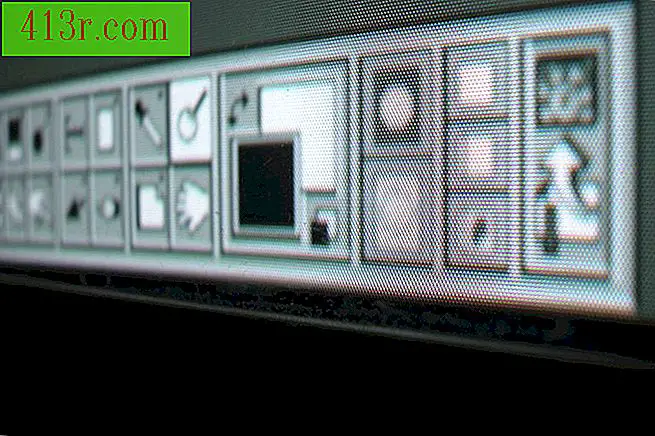 Salvați Ablestock.com/AbleStock.com/Getty Images
Salvați Ablestock.com/AbleStock.com/Getty Images Deschideți fotografia în Photoshop pentru a afla metadatele sale.
Pasul 2
Mergeți la "Fișier" și accesați "Informații despre fișier". Va apărea o fereastră de dialog "Informații despre fișier".
Pasul 3
Dați clic pe "Datele camerei". De aici puteți vedea date cum ar fi tipul de cameră și obiectivul utilizat pentru a fotografia, precum și distanța focală și diafragma și data și ora la care a fost realizată imaginea.
Pasul 4
Selectați "Descriere"; Aici puteți adăuga cuvinte cheie și o descriere a imaginii, precum și un titlu.
Pasul 5
Mergeți la "IPTC"; Aici puteți vedea sau adăuga titlul și adresa fotografului, adresa web, numerele de telefon și adresele de e-mail ale fotografului. IPTC este un standard de metadate dezvoltat pentru fotografii profesioniști de către Consiliul Internațional pentru Telecomunicații de Presă. Alte categorii includ "date video", "date audio" și "SWF mobil".
Lucrează cu Galeria foto Windows Live
Pasul 1
 Salvați Siri Stafford / Digital Vision / Getty Images
Salvați Siri Stafford / Digital Vision / Getty Images Importați fotografiile pe care doriți să le vedeți. Pentru a face acest lucru, faceți clic pe "Start", selectați "Import". Alegeți camera sau folderul cu fotografiile pe care doriți să le editați, faceți clic pe "Import" și apoi pe una dintre cele două opțiuni propuse; în cele din urmă, dați clic pe "Următorul". Selectați fotografiile și faceți clic pe "Import".
Pasul 2
Faceți clic pe "Etichetare și capturare", selectați "Proprietăți". Va apărea o fereastră de derulare în jos, unde puteți alege între "Rename", "Size" sau "Set time". Pentru fiecare dintre aceste categorii de metadate, o fereastră de dialog se va deschide când faceți clic pe ea.
Pasul 3
Faceți clic pe "Redenumiți" pentru a vedea fereastra "Informații" din colțul din dreapta jos al galeriei foto. Nu puteți schimba numele fotografiei.
Pasul 4
Selectați "Redimensionare" pentru a vedea fereastra de dialog pentru redimensionare. Dacă modificați mărimea fotografiei, faceți clic pe "Redimensionare și salvare" pentru a salva modificările.
Pasul 5
Faceți clic pe "Setare timp" pentru a vedea caseta de dialog "Modificarea timpului fotografiei". Dacă editați timpul, faceți clic pe "OK" pentru a salva și pentru a reveni la galeria principală.
Lucrul cu Google Picasa
Pasul 1
 Salvează Jupiterimages / Imagini de pe Brand X / Getty Images
Salvează Jupiterimages / Imagini de pe Brand X / Getty Images Porniți computerul și deschideți Picasa.
Pasul 2
Deschideți fotografiile pe care le doriți tastând un termen de căutare în căsuța "Căutare" a bibliotecii. De asemenea, puteți căuta fotografiile utilizând filtrele Picasa predefinite.
Pasul 3
Faceți clic pe panoul "Afișați / Ascundeți proprietățile" pentru a vedea metadatele EXIF ale fotografiilor dvs. O altă modalitate de a vedea acest lucru este să faceți clic pe butonul din dreapta (pe un PC) sau pe butonul "Control + click" (pe Mac) pe o imagine și apoi alegeți "Proprietate" (pentru PC) sau "Obțineți informații" (pentru Mac).
Pasul 4
Uită-te la metadate, cum ar fi data și ora, numele autorului și locația, în panoul "Proprietăți". De asemenea, le puteți modifica dacă doriți.







